Bağlantı Durumu Güç Yönetimi Denetim Masanızdaki çok önemli bir güç seçenekleri ayarıdır. Takılı ve takılı olmayan durumlarda sisteminizin nasıl güç tüketeceğini kontrol etmenizi sağlar. Bu ayar, özellikle pil gücüyle çalışan bir dizüstü bilgisayarınız varsa, gücünü daha uzun süre dayanması için tasarruf etmesi gerektiğinden kullanışlıdır. Bağlantı Durumu Güç Yönetiminin 3 modu vardır; Biri kapalı, diğeri Orta düzeyde güç tasarrufu ve sonuncusu Maksimum güç tasarrufu.
Windows 11'inizde bu özelliği nasıl etkinleştirebileceğinizi veya devre dışı bırakabileceğinizi öğrenmek için okumaya devam edin.
Aşama 1: Başlat Çalıştırmak tuşlarına basarak pencere Kazan ve R aynı zamanda.
Yazın powercfg.cpl ve vur Tamam buton.
powercfg.cpl
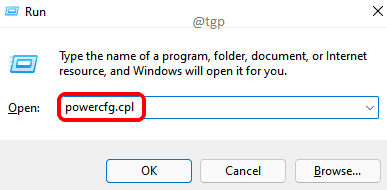
Adım 2: Ne zaman Güç seçenekleri pencere açılır, bağlantıya tıklayın Plan ayarlarını değiştir karşı Seçilen plan.
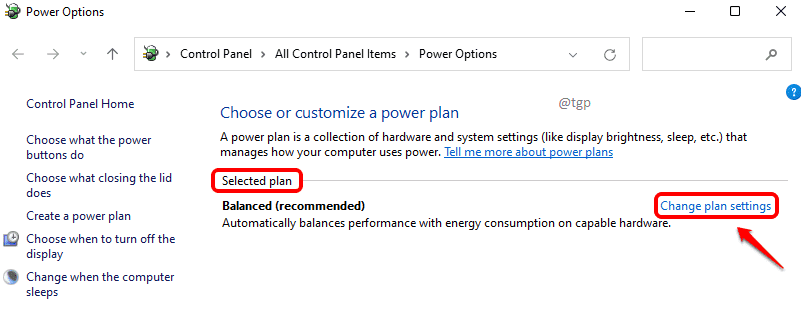
Aşama 3: Sonraki olarak, yazan bağlantıya tıklayın Gelişmiş güç ayarlarını değiştirin.
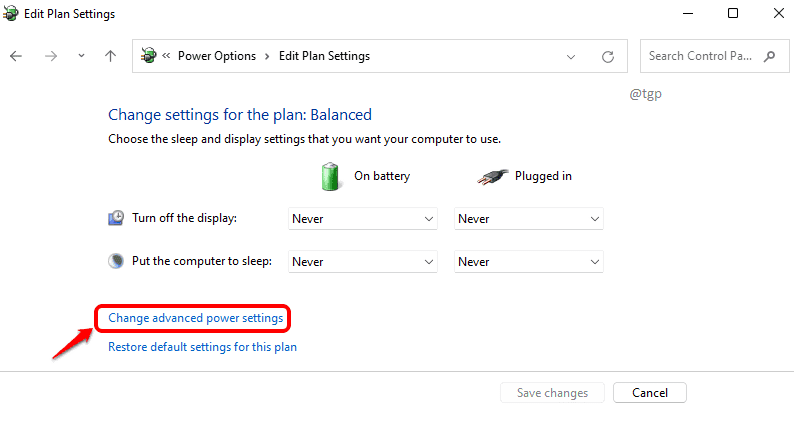
4. Adım: Güç ayarları penceresinde sekmenin altında olacaksınız. Gelişmiş Ayarlar.
İlk olarak, genişletin PCI Express ayarları.
Ardından, genişletin Bağlantı Durumu Güç Yönetimi ayarlar.
Artık seçim yapma seçeneğiniz var Kapalı, Orta düzeyde güç tasarrufu ve Maksimum güç tasarrufu karşısında Pilde ve Fişe takılı ayarlar. Gereksinimlerinize göre seçin.
Her şey bittiğinde, vur Uygulamak ve daha sonra Tamam düğmeler.
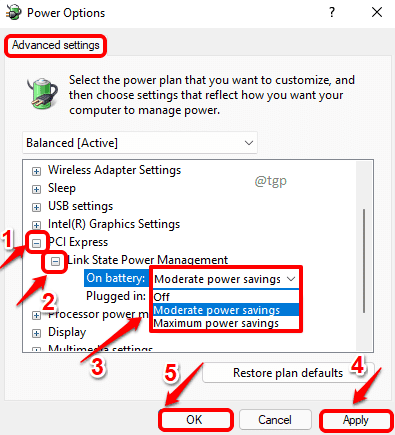
Not: Kapalı Bağlantı Durumu Güç Yönetiminin devre dışı olduğu anlamına gelir. Yani, herhangi bir güç tasarrufu olmayacak. Orta düzeyde güç tasarrufu güç tasarrufunun daha az olacağı ve bilgisayarın uykudan uyanma süresinin de daha az olacağı anlamına gelir. İçin Maksimum güç tasarrufu, güç tasarrufu çok yüksek olacak, ancak bilgisayarın uykudan uyanması için geçen süre de yüksek olacaktır.
Umarım makaleyi faydalı bulmuşsunuzdur.

